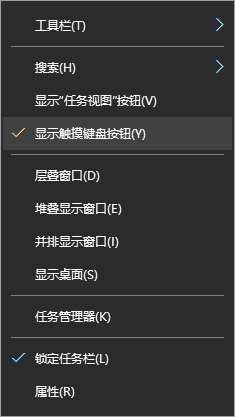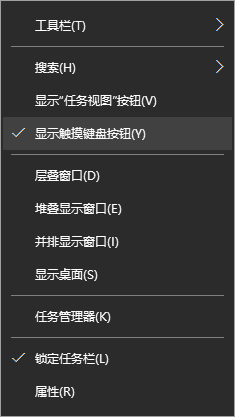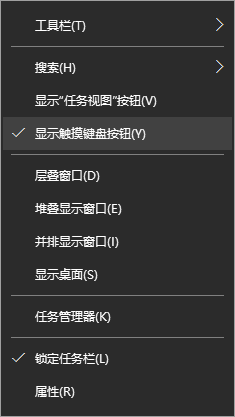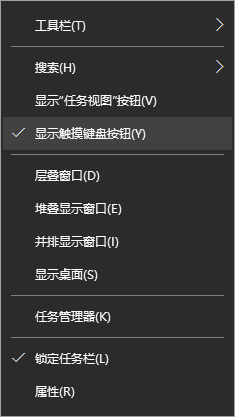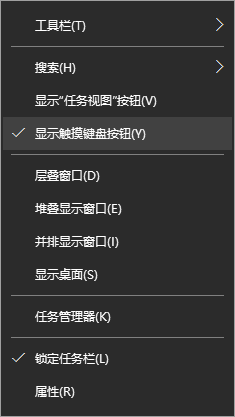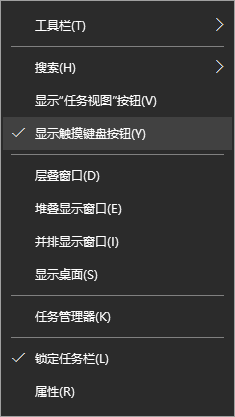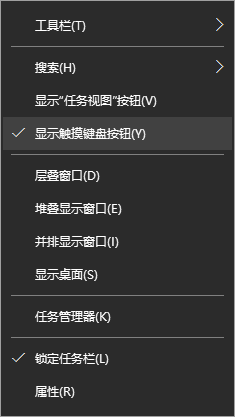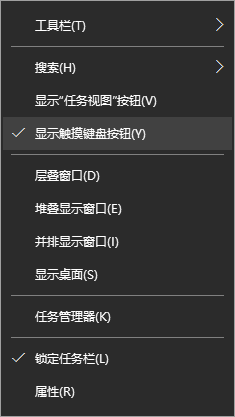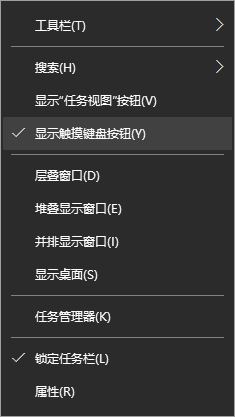输入法手写输入法 win10自带的输入法怎么使用手写输入功能
输入法手写输入法,Win10自带的输入法提供了便捷的手写输入功能,使我们在使用电脑时可以直接通过手写文字进行输入,这项功能的引入,极大地方便了那些习惯于使用手写输入法的用户,无需再依赖外接设备或其他软件。要使用手写输入功能,只需在任务栏中找到输入法图标,点击后选择手写输入。接着在弹出的输入框中,我们可以用手指或者触摸笔直接书写,输入法会即时将我们的手写文字转化为电脑可识别的文字。这一功能不仅适用于中文,还可支持英文、数字等多种语言,为我们的电脑操作提供了更加灵活便捷的选择。手写输入功能的引入,无疑为我们的电脑操作提供了全新的方式,使得我们的工作、学习更加高效快捷。
方法如下:
1.首先,打开我们的win10电脑之后。在桌面最底部的任务栏点击鼠标右键,弹出任务栏右键菜单,选择并点击“显示触摸键盘按钮”菜单。
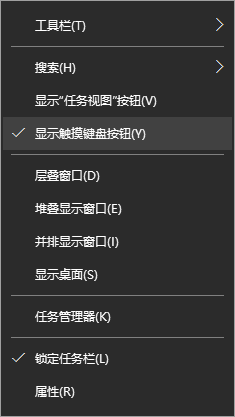
2.点击后,在任务栏右侧就会显示“触摸键盘”按钮了,我们点击该按钮即可打开我们的虚拟触摸键盘了。
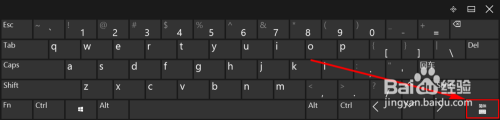
3.打开虚拟键盘之后,如果我们的电脑上有安装其他输入法。那么虚拟触摸键盘的显示可能有所不同,我们可以选择将当前输入法切换到系统自带的输入法。

4.当然,不切换输入法也不影响接下来的操作。我们点击虚拟触摸键盘上的“输入法切换”按钮,点击后选择里面的“手写输入”即可。
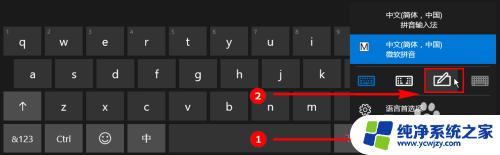
5.点击“手写输入”按钮之后,虚拟键盘会自动切换到手写输入模式。如果我们想要移动“手写输入”键盘,只需要点击虚拟触摸键盘右上角的“取消停靠”按钮即可。

6.一取消停靠后,手写输入虚拟键盘默认都会变小,我们可以在虚拟键盘上按住鼠标左键随意拖动该虚拟键盘。手写输入使用起来也很简单,只需要在小方框里手写输入或者使用鼠标绘制均可。
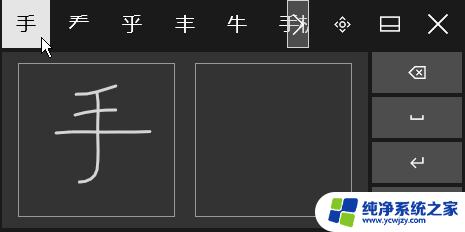
以上就是手写输入法的全部内容,如果你也遇到了同样的情况,可以参考我的方法来解决,希望我的方法对你有所帮助。